प्रोग्राम में वर्चुअल मशीन प्रारंभ करने का प्रयास करते समय त्रुटि कोड ई विफल 0x80004005 उत्पन्न होता है ओरेकल वर्चुअलबॉक्स. यह लगभग किसी भी कारण से होता है, केवल प्रोग्राम मॉड्यूल जिसमें विफलता होती है, भिन्न होते हैं।
सबसे आम त्रुटि पाठ
के लिए सत्र खोलने में विफल आभासी मशीन <ИМЯ ВИРТУАЛЬНОЙ МАШИНЫ>.
सबसे आम कारण और समाधान
सबसे आम मामले में यह गलतीइंगित किया गया है जब वर्चुअलबॉक्स प्रोग्राम मशीन स्थिति को vbox फ़ाइल में लिखने में असमर्थ था। इससे अगली बार मशीन चालू करने का प्रयास करते समय त्रुटि हो जाती है।
जब किसी कारण से वर्चुअलबॉक्स मशीन की स्थिति को वीबॉक्स फ़ाइल में लिखने में विफल रहा (यह किसी अन्य प्रक्रिया द्वारा कब्जा कर लिया गया था, क्षतिग्रस्त हो गया था, आदि), तब भी प्रोग्राम ने वर्चुअल मशीन की स्थिति को उसी नाम वाली फ़ाइलों में सहेजने का प्रयास किया, लेकिन एक्सटेंशन *.vbox उपसर्ग -prev या -tmp में जोड़ा गया।
ये सभी क्रियाएं निम्नलिखित फ़ोल्डरों में होती हैं:
सी:\उपयोगकर्ता\<имя пользователя>\वर्चुअलबॉक्स वीएम\<имя машины>\
सी:\उपयोगकर्ता\<имя пользователя>\.वर्चुअलबॉक्स\
इस अन्याय को पुनर्स्थापित करने के लिए:
- फ़ोल्डर खोलने की आवश्यकता है सी:\उपयोगकर्ता\<имя пользователя>\वर्चुअलबॉक्स वीएम\<имя машины>\
- फ़ाइल ले जाएँ मशीन_नाम.vboxकहीं किसी अन्य निर्देशिका में (केवल आपातकालीन स्थिति में) या इसे हटा दें।
- और यहाँ फ़ाइल है मशीन_नाम.vबॉक्स-पिछलाका नाम बदलें मशीन_नाम.वीबॉक्स,वे। बस मिटा दो "-पिछला"फ़ाइल एक्सटेंशन से.
यदि फ़ोल्डर में एक्सटेंशन वाली फ़ाइलें हैं *.xml-prevया *.xml-tmp, तो आपको उनके साथ वही करने की ज़रूरत है जैसा ऊपर बताया गया है।
दूसरे फ़ोल्डर में भी वही सभी कार्य करें सी:\उपयोगकर्ता\<имя пользователя>\.वर्चुअलबॉक्स\
केस दो
दूसरे मामले में (कुछ आंकड़ों के अनुसार), वर्चुअल मशीन के सामान्य स्टार्टअप को विंडोज अपडेट द्वारा रोका जाता है KB3004394. वर्चुअल मशीन के सामान्य संचालन के लिए, हमें इसे हटाना होगा।
ऐसा करने के लिए, बटन दबाएँ "शुरू करना"और सर्च बार में एंटर करें अध्यक्ष एवं प्रबंध निदेशक.
हम खोज परिणामों में प्रोग्राम देखेंगे अध्यक्ष एवं प्रबंध निदेशकजिस पर हमें राइट क्लिक करके सेलेक्ट करना है "व्यवस्थापक के रूप में चलाएं".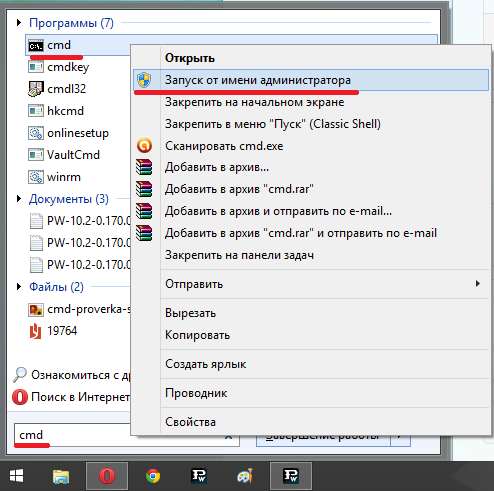
खुलने वाली कमांड प्रॉम्प्ट विंडो में, दर्ज करें:
वुसा / अनइंस्टॉल / केबी: 3004394
और दबाएँ

अगर यह अपडेट आपके सिस्टम पर मौजूद है तो इसे हटा दिया जाएगा. आपको बस अपने कंप्यूटर को रीबूट करना है और वीएम को फिर से शुरू करने का प्रयास करना है।
समाधान तीन. कंप्यूटर के BIOS में वर्चुअलाइजेशन सक्षम करें।
दूसरा विकल्प: आपके मदरबोर्ड के BIOS में, इंटेल वर्चुअलाइजेशन टेक्नोलॉजी का उपयोग करके वर्चुअलाइजेशन के लिए समर्थन अक्षम किया जा सकता है।
इंटेल वर्चुअलाइजेशन टेक्नोलॉजी (वीटी) को वेंडरपूल के नाम से भी जाना जाता है। VT का अर्थ यह है कि एक केंद्रीय प्रोसेसर पर निर्मित एक कंप्यूटर, कई वर्चुअल पीसी के रूप में कार्य कर सकता है। वर्चुअलाइजेशन तकनीक की बदौलत, एक ही प्लेटफॉर्म पर कई सिस्टम एक साथ और एक-दूसरे से स्वतंत्र रूप से लॉन्च किए जा सकते हैं। ऑपरेटिंग सिस्टमया अनुप्रयोग.
दुर्भाग्य से (और शायद बेहतरी के लिए), BIOS अलग-अलग है motherboards- अलग भी. लेकिन सिद्धांत वही है. हमें इसमें वर्चुअलाइजेशन समर्थन ढूंढना होगा और इसे सक्षम करना होगा। 
यह उस ग़लत को याद करने लायक है BIOS सेटिंग्सकंप्यूटर संपूर्ण सिस्टम के प्रदर्शन को प्रभावित कर सकता है। BIOS को सावधानीपूर्वक और सचेत उपयोगकर्ता क्रियाओं की आवश्यकता होती है। यदि आपको अपनी क्षमताओं पर भरोसा नहीं है तो किसी ऐसे व्यक्ति से मदद मांगें जो BIOS जानता हो।
समाधान चार. सबसे प्रभावी।
अद्यतन. हममें से अधिकांश लोग उनका पीछा कर रहे हैं। फिर भी होगा! आख़िरकार, अपडेट में कुछ सुधार किया जाता है, त्वरित किया जाता है, ठीक किया जाता है, पूरा किया जाता है, फिर से किया जाता है, आदि।
यह कथन सत्य है. लेकिन व्यवहार में, सब कुछ उतना अच्छा नहीं होता।
यदि उपरोक्त सभी ने आपको ई-फ़ेल त्रुटि कोड 0x80004005 से छुटकारा पाने में मदद नहीं की, तो अभी भी एक रास्ता है। यह वर्चुअलबॉक्स का पुराना संस्करण स्थापित करने के लिए है।
वर्चुअलाइजेशन- दिलचस्प अवसर आधुनिक कंप्यूटर, जो आपको मुख्य ओएस के भीतर किसी भी ऑपरेटिंग सिस्टम को चलाने के लिए डिवाइस के संसाधनों के हिस्से का उपयोग करने की अनुमति देता है। इस ओएस के केवल पुराने संस्करणों के साथ संगत प्रोग्राम चलाने की बढ़ती आवश्यकता के कारण यह तकनीक विंडोज 10 में अपनी अधिकतम प्रासंगिकता तक पहुंच गई।
सर्वरों के लिए इस प्रकार के प्रोग्राम और डेस्क टॉप कंप्यूटरबहुत समय पहले दिखाई देना शुरू हुआ, लेकिन समय के साथ, Oracle इस क्षेत्र में सबसे सफल रहा है। इसका उत्पाद कहा जाता है VirtualBoxऐसी सुविधाओं को कॉन्फ़िगर करना और उनका उपयोग करना भी आसान बना दिया गया है एक साधारण उपयोगकर्ता के लिए, जबकि बहुत स्थिर है।
लेकिन इतने लंबे समय से डिबग किए गए और स्थिर प्रोग्राम में भी, अक्सर ऐसी स्थिति उत्पन्न होती है जब उपयोगकर्ता किसी त्रुटि के कारण वर्चुअल मशीन के लिए सत्र खोलने में असमर्थ होता है 0x80004005.
जब समस्या सामने आती है
समस्या ऑपरेटिंग कर्नेल के सभी संस्करणों पर देखी गई है माइक्रोसॉफ्ट सिस्टमसंस्करण 6.1 और पुराने के साथ। दूसरे शब्दों में, वर्चुअल मशीन पर पहले से इंस्टॉल की गई छवि को लॉन्च करते समय एक त्रुटि विंडोज 7 से ओएस पर होती है नवीनतम विंडोज़ 10. समस्या का घटित होना आपके पीसी पर स्थापित सिस्टम के प्रकार या वर्चुअलबॉक्स प्रोग्राम के संस्करण पर निर्भर नहीं करता है।
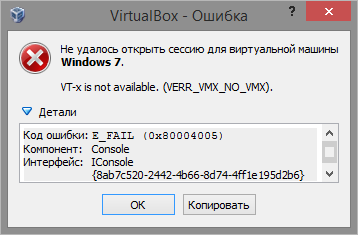
ऐसी त्रुटि विशेष रूप से अप्रिय हो जाती है जब उपयोगकर्ता पहले से ही वर्चुअल मशीन को इंस्टॉल, कॉन्फ़िगर और यहां तक कि कुछ समय के लिए उपयोग कर चुका है। इस मामले में, एक सामान्य पुनरारंभ अब कोई परिणाम नहीं देता है, अर्थात, तत्काल उपाय किए बिना वर्चुअलबॉक्स पर ओएस का आगे संचालन असंभव है।
पहला विकल्प
वर्चुअल मशीन को सक्रिय करने का प्रयास करने के बाद, आपको अपनी स्क्रीन पर निम्न संदेश दिखाई देगा: त्रुटि कोड 0x80004005, आपको प्रोग्राम बंद कर देना चाहिए।
के लिए चलते हैं सिस्टम डिस्क, आमतौर पर " द्वारा दर्शाया जाता है साथ».

इसके बाद, आपके लिए जानकारी वाला एक फ़ोल्डर ढूंढें खाता. जब आप सिस्टम में लॉग इन करते हैं तो आप इसे देख सकते हैं, मेनू लॉन्च करें " शुरू»विंडोज 7/10 में या विंडोज 8 का उपयोग करते समय स्क्रीन के शीर्ष पर टाइल वाले मेनू को सक्रिय करना।
हम वहां जाते हैं और फ़ोल्डर ढूंढते हैं " वर्चुअलबॉक्सवीएम", जिसमें हम नॉन-स्टार्टिंग वर्चुअल मशीन की निर्देशिका की तलाश करते हैं। वहां आपको तीन फाइलें दिखेंगी, जिनकी सूची इस तरह दिखेगी:
- उदाहरण.vbox.
- उदाहरण.vbox-prev.
- "लॉग्स" फ़ोल्डर (हम इसे अनदेखा करते हैं, हमें इसकी आवश्यकता नहीं होगी)।
पहली प्रति " उदाहरण.vbox" और " उदाहरण.vbox-prev»कंप्यूटर पर किसी अन्य स्थान पर, उदाहरण के लिए, "डी" ड्राइव करने के लिए।
फिर हम एक सरल संयोजन करते हैं:
- हम निष्क्रिय वर्चुअल मशीन वाले फ़ोल्डर में लौटते हैं।
- example.vbox फ़ाइल हटाएँ।
- विकल्पों पर राइट-क्लिक करके फ़ाइल का नाम बदलें example.vbox-prev से example.vbox करें।
प्रोग्राम के नए संस्करणों में, फ़ोल्डर की सामग्री थोड़ी भिन्न हो सकती है, उदाहरण के लिए, इसमें फ़ाइलें हो सकती हैं ” उदाहरण.xml" और " उदाहरण.एक्सएमएल-पिछला».
उन सभी के लिए हम बिल्कुल समान ऑपरेशन करते हैं:
- चलिए एक बैकअप कॉपी बनाते हैं.
- हम अनुमति.xml वाली फ़ाइल को मिटा देते हैं।
- नाम "Example.xml-prev" को "Example.xml" में बदलें।
ऊपर वर्णित प्रक्रिया में पाँच मिनट से अधिक नहीं लगता है और शुरुआत में प्रयास करना उचित है। एक अन्य मामले को छोड़कर, यह लगभग हमेशा काम करेगा।
समस्या का एक और समाधान
ऐसी कई स्थितियाँ होती हैं जब किसी उपयोगकर्ता को संदेश प्राप्त होता है " वर्चुअल मशीन के लिए सत्र खोलने में विफल"एक विंडोज़ अपडेट लेबल के कारण KB3004394. ऐसे में इस अपडेट को सिस्टम से हटाकर समस्या को ठीक करना संभव है। इसे करने के दो तरीके हैं:
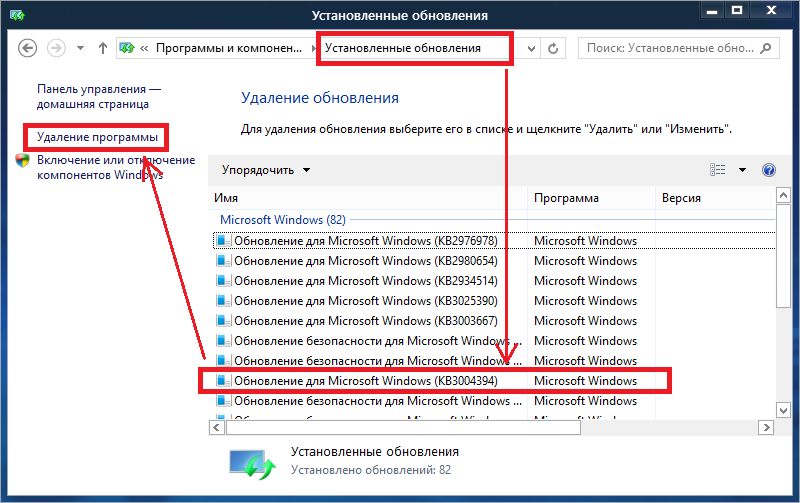
तीसरा विकल्प
यदि आपने दोनों समाधान आज़माए हैं, लेकिन उपरोक्त त्रुटि कोड अभी भी सिस्टम बूट विंडो के बजाय दिखाई देता है, तो आपको वापस रोल करना चाहिए पिछला संस्करण VirtualBox.
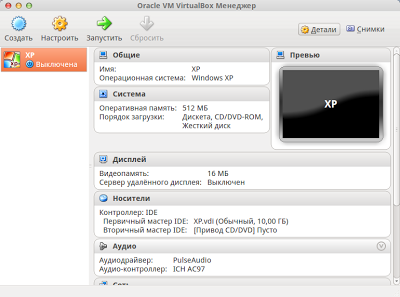
प्रोग्राम के स्थिर संस्करणों की सूची इस लिंक पर पाई जा सकती है।
पुराने संस्करण को स्थापित करने से पहले हटा दें वर्तमान संस्करणसिस्टम से, डेटा छोड़ते समय। कार्रवाइयों की सूची इस प्रकार है:
- प्रवेश करना कंट्रोल पैनल, और फिर मेनू पर " प्रोग्रामों की स्थापना और निष्कासन».
- वहां एक प्रोग्राम चुनें VirtualBox.
- जब प्रोग्राम उपयोगकर्ता डेटा हटाने के लिए कहा जाए, तो No पर क्लिक करें।
- दूसरा डाउनलोड करें और इंस्टॉल करें स्थिर संस्करणउपरोक्त सूची से कार्यक्रम.
यह संभव है कि यदि आप पुराना संस्करण स्थापित नहीं कर सकते हैं, तो आपको सभी डेटा के साथ प्रोग्राम को पूरी तरह से अनइंस्टॉल करना होगा, क्योंकि पुराना संस्करणसंगत नहीं हो सकता.
जमीनी स्तर
इसलिए, हमने वर्चुअल मशीन सत्र खोलने की समस्या को हल करने के कई तरीके बताए हैं। यदि आप कोई अन्य तरीके जानते हैं, तो बेझिझक उन्हें टिप्पणियों में छोड़ दें, और हम निश्चित रूप से उन्हें लेख के मुख्य पाठ में जोड़ देंगे।
विषय पर वीडियो
कुछ मामलों में, आपको त्रुटि कोड और विफल 0x80004005 दिखाई दे सकता है। यह विफलता तब होती है जब Oracle वर्चुअलबॉक्स का उपयोग करके लॉन्च करने का प्रयास किया जाता है।
कारण
आमतौर पर, यदि एप्लिकेशन किसी फ़ाइल में स्थिति लिखने में असमर्थ था, तो विफल 0x80004005 देखा जा सकता है। सामग्री किसी अन्य प्रक्रिया में व्यस्त हो सकती है या क्षतिग्रस्त हो सकती है। ऐसी स्थिति में, प्रोग्राम वर्चुअल मशीन के बारे में डेटा सहेजने का प्रयास करता है। इसके अलावा, फ़ाइलों को एक समान नाम और उपसर्ग -tmp या -prev प्राप्त होता है।
निकाल देना
यदि स्क्रीन पर त्रुटि कोड ई फेल 0x80004005 दिखाई दे रहा है, तो ड्राइव सी पर जाएं। उपयोगकर्ता फ़ोल्डर खोलें। हम उपयोगकर्ता नाम के साथ निर्देशिका दर्ज करते हैं। वर्चुअलबॉक्स VMs फ़ोल्डर खोलें। हम मशीन नाम के साथ निर्देशिका में जाते हैं। समस्या निवारण और विफलता 0x80004005 के अगले चरण में, हम फ़ाइल को vbox से किसी भी सुविधाजनक स्थान पर ले जाते हैं। इसे हटाया भी जा सकता है. हम मशीन के नाम वाली एक फाइल के बारे में बात कर रहे हैं। हम vbox-prev एलिमेंट एक्सटेंशन से उपसर्ग हटाते हैं। यदि निर्देशिका में xml-tmp या xml-prev फ़ाइलें हैं, तो हम ऊपर वर्णित एल्गोरिदम के अनुसार उनसे निपटते हैं।
ऑपरेटिंग सिस्टम
 कम सामान्य मामले में, ई विफलता 0x80004005 का कारण विंडोज़ अपडेट हो सकता है। अधिक सटीक होने के लिए, घटक KB3004394 कभी-कभी वर्चुअल मशीन को प्रारंभ होने से रोकता है। स्थिति को सामान्य करने के लिए इसे हटा दें।
कम सामान्य मामले में, ई विफलता 0x80004005 का कारण विंडोज़ अपडेट हो सकता है। अधिक सटीक होने के लिए, घटक KB3004394 कभी-कभी वर्चुअल मशीन को प्रारंभ होने से रोकता है। स्थिति को सामान्य करने के लिए इसे हटा दें।
स्टार्ट मेन्यू पर जाएं. खोज बार में cmd दर्ज करें. परिणामों में हमें उपयुक्त नाम वाला एक प्रोग्राम मिलता है। दाएँ माउस बटन से इस तत्व पर क्लिक करें। दिखाई देने वाले मेनू में, व्यवस्थापक अधिकारों के साथ चलाएँ का चयन करें। एक कमांड प्रॉम्प्ट विंडो खुलती है. इसमें हम KB3004394 घटक को हटाने का कार्य दर्ज करते हैं। एंटर पर क्लिक करें. अगर यह अपडेट सिस्टम पर मौजूद है तो इसे तुरंत हटा दिया जाएगा. इसके बाद हम कंप्यूटर को रीस्टार्ट करते हैं. आइए वर्चुअल मशीन को फिर से शुरू करें।
यदि त्रुटि कोड ई फेल 0x80004005 होता है, तो इसे हल करने का एक और तरीका है। हमें BIOS में वर्चुअलाइजेशन सक्षम करने की आवश्यकता है निजी कंप्यूटर. हम इंटेल वर्चुअलाइजेशन नामक तकनीक के बारे में बात कर रहे हैं। विभिन्न स्रोतों में उसका उल्लेख कोड नाम वेंडरपूल के तहत भी किया गया है। प्रौद्योगिकी का अर्थ एक केंद्रीय प्रोसेसर पर निर्मित एक कंप्यूटर को कई आभासी उपकरणों के रूप में संचालित करने की क्षमता है। वर्चुअलाइजेशन आपको एक चयनित प्लेटफ़ॉर्म पर स्वतंत्र रूप से और एक साथ कई एप्लिकेशन या ऑपरेटिंग सिस्टम चलाने की अनुमति देता है।
अलग-अलग मदरबोर्ड पर BIOS अलग-अलग होता है। हालाँकि, वे सभी एक ही सिद्धांत पर काम करते हैं। गलत सेटिंग्स BIOS प्लेटफ़ॉर्म पूरे सिस्टम के प्रदर्शन को प्रभावित कर सकते हैं। BIOS को सचेत और सावधान उपयोगकर्ता क्रियाओं की आवश्यकता होती है। सेटअप को किसी विशेषज्ञ पर छोड़ना सबसे अच्छा है। यदि अन्य सभी विफल हो जाते हैं, तो वर्चुअलबॉक्स का पुराना संस्करण स्थापित करें।
गलती है 0x80004005. यह अप्रिय है क्योंकि यह वर्चुअल मशीन (या सभी मशीनें) को प्रारंभ करने की अनुमति नहीं देता है।
अपने लिए, मैंने इस त्रुटि के तीन मुख्य कारणों की पहचान की:
- वर्चुअलाइजेशन हार्डवेयर अक्षम है;
- एक अन्य वर्चुअलाइजेशन सिस्टम चल रहा है, जो वर्चुअलबॉक्स को हार्डवेयर संसाधनों तक पहुंच नहीं देता है;
- वर्चुअलबॉक्स vbox फ़ाइल में मशीन स्थिति नहीं लिख सकता।
इस लेख में, हम तीनों मामलों में त्रुटि को ठीक करने के तरीकों पर गौर करेंगे।
वर्चुअलाइजेशन हार्डवेयर
पहला कारण तो बहुत मामूली है. ऐसी हार्डवेयर वर्चुअलाइजेशन प्रौद्योगिकियां हैं जो पृथक अतिथि सिस्टम का उपयोग करना संभव बनाती हैं (आप सॉफ्टवेयर और हार्डवेयर वर्चुअलाइजेशन के बीच अंतर के बारे में ऑनलाइन अधिक पढ़ सकते हैं)। यदि कंप्यूटर के BIOS में हार्डवेयर वर्चुअलाइजेशन फ़ंक्शन अक्षम हैं, तो वर्चुअलबॉक्स त्रुटि 0x80004005 प्रदर्शित करेगा।
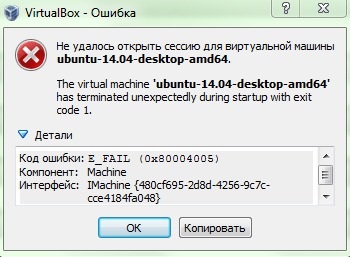 वर्चुअलबॉक्स में त्रुटि 0x80004005।
वर्चुअलबॉक्स में त्रुटि 0x80004005। हार्डवेयर वर्चुअलाइजेशन को सक्षम करने के लिए, आपको BIOS में जाना होगा और आइटम ढूंढना होगा इंटेल वर्चुअलाइजेशन टेक्नोलॉजीया एएमडी-वीचिपसेट पर निर्भर करता है.
नाम अलग-अलग हो सकते हैं. उदाहरण के लिए, इंटेल वीटी, वर्चुअलाइजेशन प्रौद्योगिकीया केवल वर्चुअलाइजेशन. पैरामीटर मान होना चाहिए सक्रिय .
BIOS में इस आइटम के लिए कोई कड़ाई से परिभाषित स्थान नहीं है। यह टैब पर हो सकता है विकसित, प्रणाली विन्यास, प्रोसेसरया कुछ और.
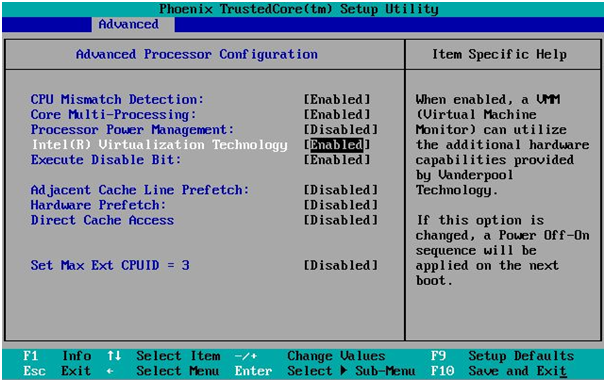 BIOS में हार्डवेयर वर्चुअलाइजेशन सक्षम करें।
BIOS में हार्डवेयर वर्चुअलाइजेशन सक्षम करें। यदि हार्डवेयर वर्चुअलाइजेशन को सक्षम करने से मदद नहीं मिली, तो आइए निम्नलिखित बिंदुओं पर गौर करें।
अन्य वर्चुअलाइजेशन सिस्टम के साथ संघर्ष
वर्चुअलबॉक्स, निश्चित रूप से, वर्चुअलाइजेशन के क्षेत्र में एकमात्र समाधान से बहुत दूर है और हाइपरवाइजर तक पहुंच के लिए यह अन्य वर्चुअलाइजेशन सॉफ्टवेयर के साथ संघर्ष कर सकता है। इस मामले में समाधान अन्य वर्चुअलाइजेशन सॉफ़्टवेयर को हटाना है।
आइए एक उदाहरण देखें हाइपर-वी, जो ओएस में एक भूमिका के रूप में बनाया गया है विंडोज़ सर्वर 2008, विंडोज सर्वर 2008 आर2, विंडोज सर्वर 2012, विंडोज सर्वर 2012 आर2, विंडोज सर्वर 2016, साथ ही विंडोज 8, विंडोज 8.1 और विंडोज 10 के प्रोफेशनल और एंटरप्राइज संस्करण।
हाइपर-V भूमिका को अक्षम करने के लिए आपको इसे खोलना होगा सर्वर प्रबंधक, अनुभाग पर जाएँ भूमिकाएँऔर दबाएँ भूमिकाएँ हटाएँ.
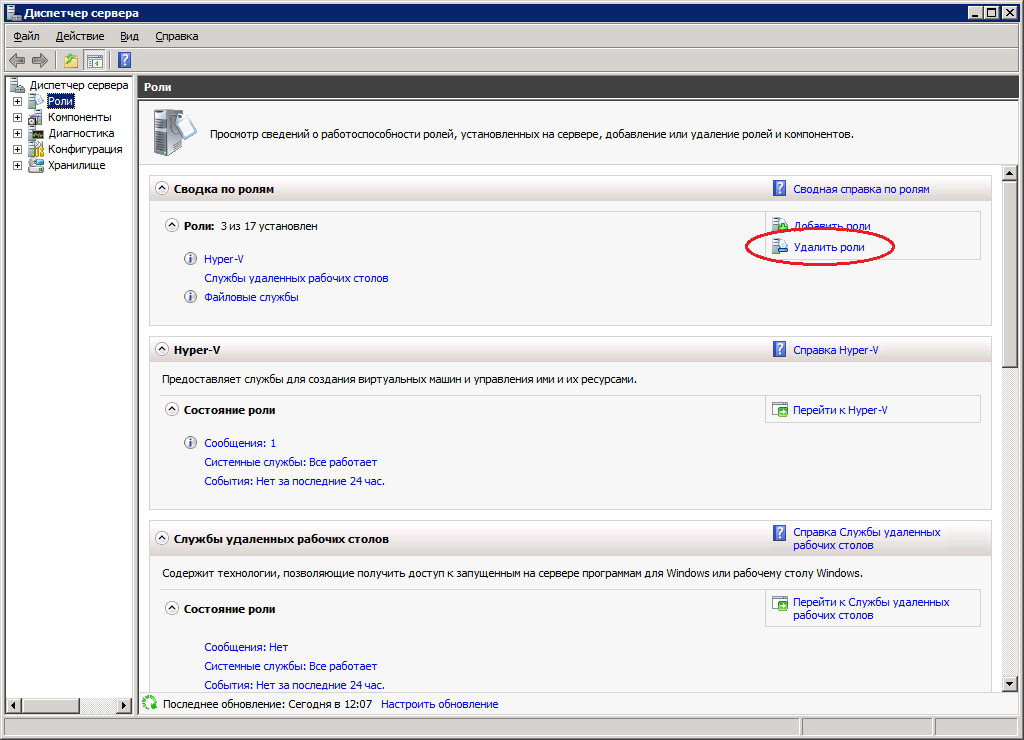
शुरू होगा भूमिका विज़ार्ड हटाएँ. सर्वर को सौंपी गई भूमिकाओं को चेक मार्क के साथ चिह्नित किया जाएगा। आपको हाइपर-वी को अनचेक करना होगा।

हटाने के बाद, सर्वर को रीबूट की आवश्यकता होगी।
जो लोग कुंजियों पर अपनी अंगुलियों को टैप करना पसंद करते हैं वे इसके माध्यम से भूमिकाओं को अक्षम करने की क्षमता की सराहना करेंगे।
ऐसा करने के लिए दौड़ें विंडोज़ पॉवरशेलव्यवस्थापक अधिकारों के साथ और सर्वर प्रबंधक मॉड्यूल लोड करें:
आयात-मॉड्यूल सर्वर प्रबंधकफिर आप PowerShell से सर्वर मैनेजर के साथ काम कर सकते हैं। विशेष रूप से, भूमिकाएँ हटाएँ। हाइपर-V भूमिका को हटाने के लिए, दर्ज करें:
रिमूव-विंडोज़फ़ीचर हाइपर-V -पुनरारंभ करेंस्वचालित रीबूटिंग के लिए -restart पैरामीटर की आवश्यकता होती है और आप इसके बिना भी काम कर सकते हैं।
PowerShell का एक विकल्प कमांड लाइन है, जिसे व्यवस्थापक के रूप में चलाने की भी आवश्यकता होती है। निम्न आदेश आपको हाइपर-V को हटाने में मदद करेगा:
ServerManagerCmd.exe -हाइपर-V हटाएं -पुनः प्रारंभ करेंPowerShell की तरह, -restart पैरामीटर वैकल्पिक है।
यदि आप हाइपर-वी सेटिंग्स को सहेजना चाहते हैं या किसी कारण से हाइपर-वी भूमिका को सिस्टम से नहीं हटाया गया है (दुर्भाग्य से ऐसा होता है), तो आप दूसरे रास्ते पर जा सकते हैं और विंडोज बूट होने पर हाइपरवाइजर के उपयोग को अक्षम कर सकते हैं।
यह विंडोज़ बूट लोडर को संपादित करके किया जा सकता है। दुर्भाग्य से, वे दिन गए जब बूटलोडर का संपादन साधारण परिवर्तनों के माध्यम से होता था पाठ फ़ाइलबूट.आईएनआई. अब हमें इसमें चढ़ना है कमांड लाइनऔर उपयोगिता का उपयोग करें bcdedit.exe.
ध्यान!
ओएस बूटलोडर के साथ किसी भी ऑपरेशन के लिए, पहले बूटलोडर की बैकअप प्रतिलिपि बनाना और उसके बाद ही बदलाव करना बुद्धिमानी होगी।
प्रशासक के रूप में कमांड लाइन लॉन्च करें। बनाने के लिए बैकअप प्रतिकमांड का उपयोग करें:
bcdedit /निर्यात C:\BackupBCD\BCDfileआप यहां फ़ाइल के लिए कोई भी पथ और फ़ाइल नाम निर्दिष्ट कर सकते हैं। एकमात्र स्पष्टीकरण यह है कि जिस निर्देशिका पर इसे अपलोड किया जाएगा वह पहले से मौजूद होनी चाहिए। इसलिए पहले एक फ़ोल्डर बनाएं (या किसी मौजूदा का उपयोग करें) और फिर कमांड चलाएँ।
यदि फ़ाइल पथ में रिक्त स्थान हैं, तो आपको उद्धरण चिह्नों का उपयोग करना होगा:
bcdedit /निर्यात "C:\My BackupBCD\BCDfile"यदि कुछ होता है, तो बूटलोडर को कमांड से पुनर्स्थापित किया जा सकता है:
bcdedit /आयात C:\BackupBCD\BCDfileअब जब बूटलोडर बैकअप बन गया है, तो आप इसके माध्यम से सिस्टम के हाइपरविजर के उपयोग को अक्षम कर सकते हैं।
bcdedit /हाइपरविजरलॉन्चटाइप को बंद करेंइसके बाद आपको सिस्टम को रिबूट करना होगा। इससे यह तथ्य सामने आएगा कि विंडोज़ में हाइपर-वी की भूमिका बनी रहेगी; आप हाइपर-वी शेल में लॉग इन तो कर पाएंगे, लेकिन वहां बनाई गई वर्चुअल मशीनों को लॉन्च नहीं कर पाएंगे। लेकिन आप वर्चुअलबॉक्स में वर्चुअल मशीन चला पाएंगे।
हाइपरविजर के उपयोग को सक्षम करने के लिए, कमांड का उपयोग करें:
bcdedit / हाइपरविजर लॉन्चटाइप ऑटो सेट करेंइस कमांड के बाद आपको सिस्टम को रिबूट भी करना होगा।
यदि वर्चुअलाइजेशन सिस्टम के बीच टकराव हमारा मामला नहीं है, तो आइए दूसरे संभावित कारण की ओर मुड़ें।
वर्चुअल मशीन स्थिति को सहेजने का प्रयास करते समय त्रुटि
कभी-कभी वर्चुअलबॉक्स मशीन स्थिति को फ़ाइल में सहेज नहीं सकता है। ऐसा तब हो सकता है जब फ़ाइल क्षतिग्रस्त हो या किसी अन्य प्रक्रिया द्वारा उस पर कब्जा कर लिया गया हो। इस मामले में, वर्चुअलबॉक्स मशीन की स्थिति को उसी नाम वाली फ़ाइलों में सहेजने का प्रयास करता है, लेकिन फ़ाइल एक्सटेंशन के अतिरिक्त के साथ -पिछलाया -tmpअंत में। इसलिए, यदि वर्चुअल मशीन बूट नहीं होती है, तो आप इन फ़ाइलों से इसकी स्थिति लोड करने का प्रयास कर सकते हैं।
निर्देशिकाओं पर जाएँ:
C:\Users\[उपयोगकर्ता नाम]\VirtualBox VMs\[मशीन नाम]
C:\उपयोगकर्ता\[उपयोगकर्ता नाम]\.वर्चुअलबॉक्स\
यदि आपने इसे स्वयं बदला है तो कारों वाली निर्देशिका का पथ डिफ़ॉल्ट से भिन्न हो सकता है।
मशीनों वाली निर्देशिका में आप अंत में .vbox-prev या .vbox-tmp वाली फ़ाइलें पा सकते हैं।
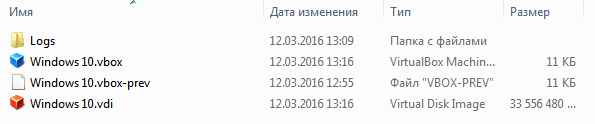
यदि कोई है, तो फ़ाइल को अंत में .vbox के साथ कहीं कॉपी करें, और फ़ाइल से -prev को .vbox-prev के साथ हटा दें, इस प्रकार मशीन स्थिति फ़ाइल को बदल दें।
साथ ही, अंत में .xml-prev और .xml-tmp वाली फ़ाइलों के लिए दोनों फ़ोल्डरों की जाँच करें। यदि कोई हैं, तो उनके साथ वही कार्रवाई करें जो .vbox एक्सटेंशन वाली फ़ाइलों के साथ होती है।
पी.एस.और अंत में, ऐसा होता है कि वर्चुअलबॉक्स के साथ टकराव होता है विंडोज़ अपडेट KB3004394. आप इस अपडेट को हटाने का प्रयास कर सकते हैं नियंत्रण कक्ष → सभी नियंत्रण कक्ष आइटम → प्रोग्राम और सुविधाएँ → देखना स्थापित अद्यतन (अलग-अलग में विंडोज़ संस्करणमेनू आइटम के नाम थोड़े अलग हैं) या कमांड लाइन के माध्यम से कमांड के साथ व्यवस्थापक के रूप में:
वुसा / अनइंस्टॉल / केबी: 3004394इसके बाद आपको अपने कंप्यूटर को रीस्टार्ट करना होगा। हो सकता है कि समस्या की जड़ इतनी छोटी सी चीज़ में हो.




